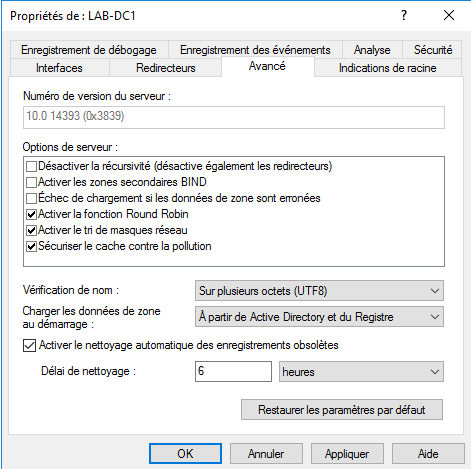Dans ce tutoriel « comment », je vais vous expliquer comment activer le nettoyage des zones DNS sur Windows Serveur.
Le nettoyage des zones se fait en deux étapes :
- La première étape consiste à configurer la durée de vie des enregistrements DNS dans la zone.
- La seconde étape est d’activer le nettoyage au niveau du serveur DNS.
Dans le cas où la zone est présente sur plusieurs serveurs DNS et que celle-ci se réplique sur d’autres serveurs DNS, il est seulement nécessaire de faire la configuration sur un serveur.
Etapes
DNS activer le nettoyage des zones
Ouvrir les propriétés de la zone DNS
Depuis la console « Gestionnaire DNS », faire un clic droit sur la zone et cliquer sur Propriétés.
Ouvrir les propriétés de Vieillissement de la zone
Sur l’onglet Général, cliquer sur le bouton Vieillissement.
Activer le nettoyage et configurer les intervalles
Cocher la case Nettoyer les enregistrements de ressources obsolètes, configurer les Intervalles* et cliquer sur OK.
Ouvrir les propriétés du serveur du DNS
Faire un clic droit sur le nom du serveur et cliquer sur Propriétés.
Activer le nettoyage sur le serveur et configurer le délai
Sur l’onglet Avancé, cocher la case Activer le nettoyage automatique des enregistrements obsolètes, configurer le délai de nettoyage (intervalles de nettoyage) puis cliquer sur Appliquer et OK.
Le nettoyage de la zone DNS est configuré, dans l’exemple ci-dessus, le serveur effectue un nettoyage toutes les 6 heures des enregistrements DNS obsolètes de plus de 14 jours.
* Comprendre les intervalles
Lors de la configuration du vieillissement, il faut configurer 2 intervalles :
- Intervalle de non-actualisation : qui correspond à un délai pendant lequel l’enregistrement ne peut être actualisé au niveau de l’horodatage, pas de panique si un ordinateur change d’adresse IP, l’enregistrement sera mis à jour.
- Intervalle d’actualisation : qui correspond à un délai durant lequel l’horodatage de l’enregistrement peut être mise à jour.
Une fois le cumul des deux intervalles passés, dans notre exemple 7 jours + 7 jours, si l’enregistrement n’a pas été actualisé durant cette période de 14 jours, il est considéré comme obsolète et pourra être nettoyé.